巧做抽獎大轉盤幻燈片
馬震安
1.界面設計
打開Articulate Storyline 3,新建一個項目。在“故事視圖”狀態,雙擊“無標題幻燈片”進入編輯窗口,設置好所需要的背景。切換到“插入”選項卡,點擊“形狀→餅圖”,畫一個餅圖,通過調整餅圖的黃色控制點,調整它的形狀為正圓的八分之一(可根據獎品數量決定);復制并粘貼出7個這樣的餅圖,把每個餅圖根據需要設置成不同的填充色,將它們拼接成一個圓盤。根據需要為每個餅圖插入圖標、文字,選定所有圖標、文字、餅圖進行組合。將整個組合選定,右擊另存為圖片;刪除整個組合,將剛才保存的圖片插入到幻燈片中,對這個圖片進行剪切,刪除多余的白邊,在時間軸上雙擊這個圖片,重命名為“轉盤”;畫一個正圓,設置好大小及樣式,將其拖放至轉盤的正中間,置于頂層,右擊它,選擇“編輯文本”,輸入“點擊抽獎”;再畫一個箭頭作為指針,將指針下移一層,置于轉盤和按鈕之間。這樣,抽獎轉盤界面就基本制作完成了(圖2)。
2.添加旋鈕控件及動畫
右擊基礎層,選擇“重復”,雙擊新復制出的圖層標題,命名為“轉盤動畫”;切換到“轉盤動畫”圖層,選中幻燈片中的轉盤圖片,切換到“插入”選項卡,點擊“旋鈕→轉換為撥號盤”,這時就在幻燈片中添加了一個撥號盤;切換到“撥號盤→設計”選項卡,旋轉處設置為360,開始值設置為0,結束值設置為360,初始值設置為90,步長值設置為45;在幻燈片頁面外畫一個矩形,選定它,切換到“動畫”選項卡,點擊“添加動作路徑→基本→線條”,持續時間設置為“0.5”;再選定轉盤,添加進入動畫“自旋”(圖3)。
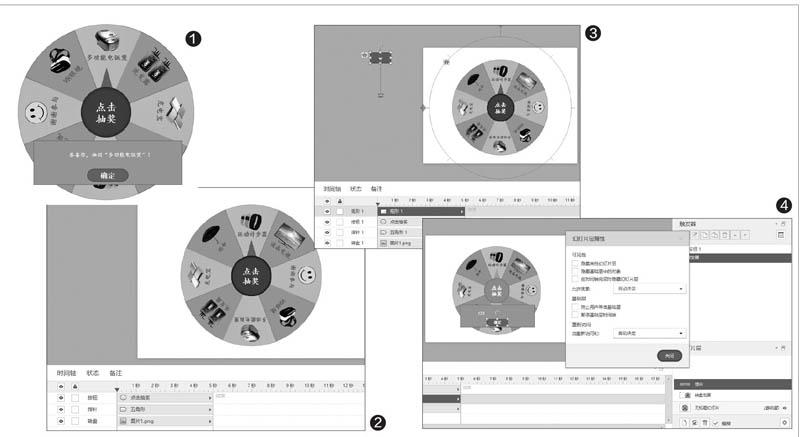
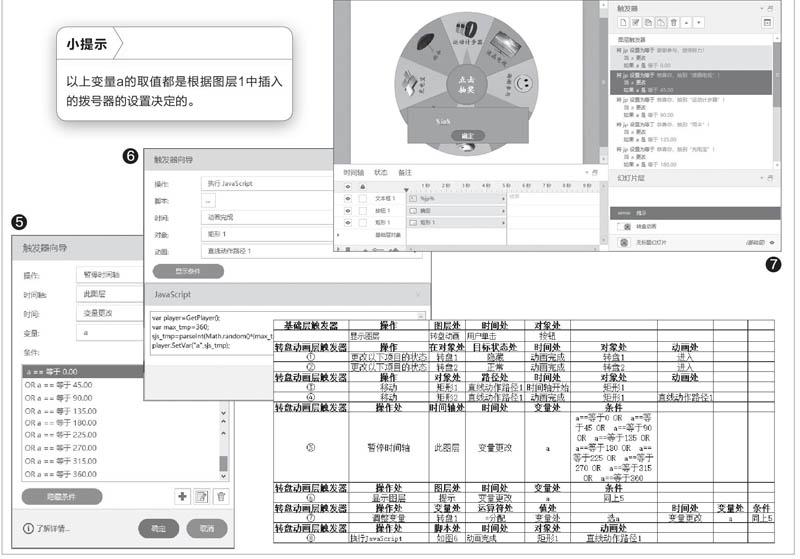
再在幻燈片層處點擊“新建層”,層命名為“提示”,雙擊這個圖層,在彈出的幻燈片屬性窗口,可見性處取消“隱藏其他幻燈片層”;在這個圖層的合適位置處,插入,個矩形,設置好它的樣式,插入文本框,編輯文字為“123”,再插入一個按鈕,按鈕文字為“確定”(圖4)。
3.添加變量及交互動作
在窗口右側的觸發器面板中點擊“管理項目變量”,在彈出的窗口中點擊“+”添加新變量,名稱為“a”,類型為“數字”,默認值為0;再新建一個變量,名稱為“jp”,類型為“文本”。這樣,變量管理器中就有3個變量了,兩個是上面創建的,另一個是在上面創建撥號盤時建立的變量“轉盤1”。
分別切換到“基礎層”和“轉盤動畫”層,建立如表中所示的觸發器(表),其中觸發器5的建立如圖5所示(圖5),觸發器8的建立如圖6所示(圖6)。
切換到“提示”圖層,選中文本框中的文字“123”,選擇“插入”選項卡,點擊“引用”,在彈出的窗口中選擇變量“jP”。新建觸發器,在彈出窗口的操作處選擇“調整變量”,變量處選擇“jP”,運算符處選擇“=分配”,值處選擇“值”,右側選擇“謝謝參與,繼續努力!”,時間處選擇“變量更改”,變量處選擇“a”,條件為a等于0時;再新建觸發器,在彈出窗口的操作處選擇“調整變量”,變量處選擇“jp”,運算符處選擇“=分配”,值處選擇“值”,右側選擇“恭喜你,抽到‘液晶電視!”,時間處選擇“變量更改”,變量處選擇“a”,條件為a等于45時。依此類推,直到a等于360時,jp被賦予不同的顯示值(圖7)。
再新增觸發器,在彈出窗口的操作處選擇“跳轉到幻燈片”,幻燈片選擇“1.1無標題幻燈片”,時間處選擇“用戶單擊”,對象處選擇“按鈕1”。
4.作品發布
點擊“播放器”按鈕,在彈出窗口的功能選項卡中,將資源、菜單之類的勾選全部去掉。最后,點擊“發布”按鈕,在彈出的窗口中選擇Web選項卡,輸入標題,設置好發布文件夾,發布就可以了。

